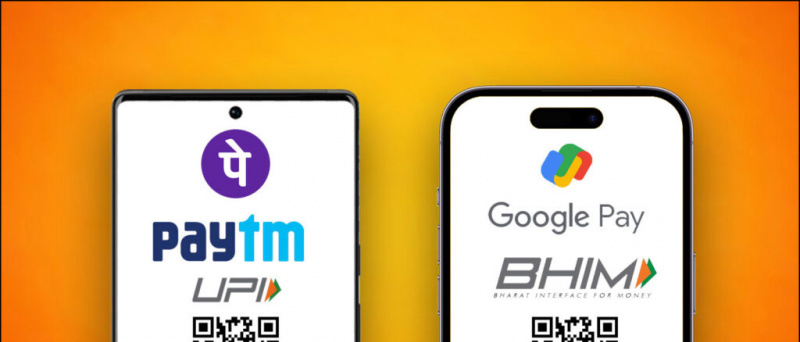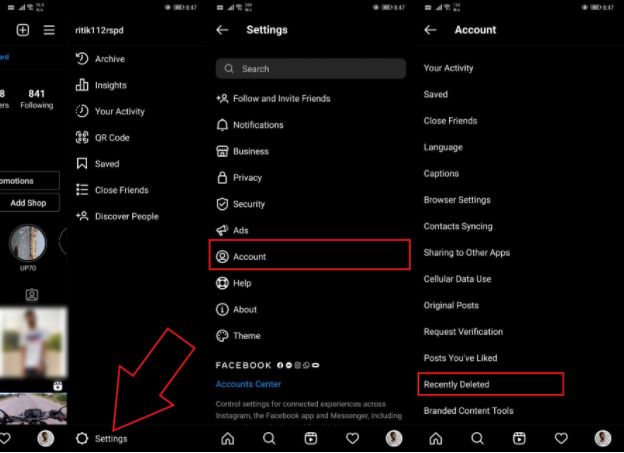Zum menawarkan banyak ciri untuk menyesuaikan penampilan anda dalam pertemuan itu. Ini termasuk penapis video, latar belakang maya, dan pilihan untuk menyentuh penampilan wajah. Walau bagaimanapun, jika anda ingin menambah pengalaman membuat panggilan video, anda boleh menggunakan kesan wajah Zoom AR, seperti yang terdapat di Instagram dan Snapchat . Kesan Studio dalam Zum membolehkan anda mengubah penampilan alis, misai, janggut, dan bibir anda semasa pertemuan. Inilah panduan langkah demi langkah bagaimana anda boleh gunakan kesan muka 3D pada Zoom .
Juga, baca | Cara Menggunakan Penapis Snapchat dalam Mesyuarat Zum
bagaimana untuk mengemas kini kedai mainan selepas menyahpasang kemas kini
Gunakan Kesan Muka 3D AR pada Zum
Isi kandungan

Sebelum kita mulakan, kemas kini klien Zoom anda ke versi terkini di sini . Buat masa ini, kesan studio hanya tersedia pada Zoom untuk Windows dan Mac. Setelah anda mengemas kini aplikasinya, sertai mesyuarat dan ikuti panduan di bawah.
bagaimana saya mengalih keluar peranti daripada google
Langkah Menggunakan Kesan Studio dalam Panggilan Video Zum
- Semasa anda berada dalam mesyuarat, klik anak panah menghadap ke atas di sebelah butang 'Hentikan Video'.

- Sekarang, pilih Pilih Latar Belakang Maya atau Pilih Penapis Video dari menu pop timbul. Anda boleh memilih salah satu dari mereka - kedua-duanya akan membawa anda ke halaman yang sama.

- Pada skrin seterusnya, klik pada Kesan Studio di sudut kanan bawah.

- Muat turun sumber tambahan yang diperlukan jika diminta.
- Anda sekarang akan melihat semua kesan AR di bar sisi di sebelah kanan dengan pilihan untuk menyesuaikan alis, misai, dan janggut, serta warna bibir.
- Sesuaikan penampilan anda seperti yang anda mahukan. Anda juga boleh memilih warna tersuai dan mengubah kelegapan kesan yang dikenakan.

- Semasa anda memilih pilihan, pilihan tersebut akan langsung terpapar di wajah anda dan dapat dilihat secara real-time dalam mesyuarat - perhatikan.
- Klik pada Tutup untuk meneruskan pertemuan dengan kesan wajah.
Itu sahaja. Anda sekarang boleh menghadiri mesyuarat dengan kesan 3D lucu di wajah anda. Sekiranya anda mahu kesan yang dipilih diterapkan secara automatik dalam mesyuarat akan datang, pilih 'Terapkan ke Semua Mesyuarat Masa Depan' sebelum menutup menu Studio Effects.
Mengakhiri
Saya harap anda sekarang tahu bagaimana menggunakan kesan wajah 3D pada panggilan video Zoom untuk menyempurnakan pertemuan anda. Cubalah Kesan Studio pada Zoom dan beritahu saya pengalaman anda dalam komen di bawah. Nantikan lebih banyak kemas kini seperti itu.
bagaimana untuk memadam gambar profil akaun google
Komen FacebookAnda juga boleh mengikuti kami untuk berita teknologi segera di berita Google atau untuk petua dan trik, ulasan telefon pintar & alat, sertai GadgetsToUse Telegram Group atau untuk video ulasan terkini melanggan Alat untuk Menggunakan Saluran Youtube